Bir zamanlar floppy diskler vardı ama artık tarihe karıştılar, CD'ler de neredeyse ortadan kalktı sayılır.
DVD devri halen devam ediyor ama sabit disklerin artan kapasiteleri, oturup tek tek DVD yazarak arşiv yapmayı çekici olmaktan çıkarttı. Hatta kullanıcılar bu işten sıkıldı. Blu-Ray'ler daha yüksek kapasiteli bir çözüm ama sabit disk etkeni yüzünden DVD'den Blu-Ray'e geçiş, CD'den DVD'ye geçiş kadar çekici olmadı.
Ancak optik disk devri halen bitmedi. Boot edilebilen diskler başta olmak üzere sayısız kullanım alanı var. Ayrıca DVD arşivleri daha güzel hale getirmenin yolları var. Nasıl yaparsınız, hangi programı kullanırsınız ve en önemlisi düz veri diski yazmak dışında neler yaparsınız? İşte bunları bu makalemizde derledik...
Boot edilebilir diskler
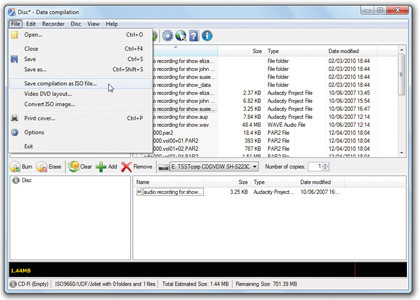
DVD'ye verdiğiniz paraya acımayın ve kaliteli, uzun ömürlü DVD'ler alın. Tek katman diskler hala fiyat performansta çok iyi olsa da bazı veriler için çift katman yeğleyebilirsiniz. DVD - ve + formatlarının ise günümüzde pek bir önemi kalmadı.
Yapacağınız en önemli iş boot edilebilir diskler yazmak olacaktır. Örneğin klasik DOS oyunlarını oynamak için bu şekilde takıldığında çalışacak bir disk yazabiliriz. Floppy'si olan bir PC'de www.bootdisk.com'dan edinilecek DOS boot diskiyle oluşturmak mümkün.
Elbette bunu yazmak için kullanacağımız uygulama da önemli. Çok yetenekli olan ImgBurn'ü keşfedin.
Download: ImgBurn
Disk emülasyonu ve baskılı disk elde etmek
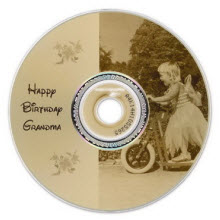
ImgBurn'ü açın ve Mode - Build seçin, DOS boot disketini yerleştirip Advanced altından Bootable Disc seçeneğini seçin ve Make Image Bootable'a tıklayın.
Burada Floppy Disck 1.44MB emülasyon türünü seçin ve kaynak olarak da disketi göstererek, o disketin CD'ye ya da DVD'ye yazılmasını sağlayın. Klasik DOS oyununuz artık takıldığında çalışacak!
Bu diske bir de eski usulde güzel bir baskı yapmak isteyebilirsiniz. LightScribe teknolojisine sahip bir DVD yazıcıda ve uygun diskler kullanarak bunu kolayca yapabilirsiniz.
Diski normal bir şekilde yazın ve daha sonra uygun olarak yerleştirin. LightScribe Simple Labeler kullanarak DVD yazıcınızda istediğiniz baskıyı elde edebilirsiniz.
Şifreli diskler yazmak, çift katman ve overburn
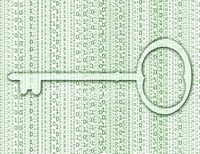
TrueCrypt aracını kullanarak şifreli diskler yazabilirsiniz. Programı başlatıp Create Volume - Create a file container - Standard TrueCrypt volume seçeneklerini seçin ve bir dosya, bir de şifre seçin.
Bu şekilde şifrelenen dosyayı yazdığınızda verileriniz güvende olacaktır.
Çok fazla veriniz varsa veya uzun bir filmin yedeğini alacaksanız çift katman DVD de kullanabilirsiniz. Seçmeniz gereken tek şey kısa bir beklemenin yaşanacağı katman değiştirme noktasıdır.
Tek diske sığmayan az miktarda veri varsa OverBurn seçeneğini kullanabilirsiniz. Ancak sonrasında diski test edip çalıştığından emin olmalısınız. Az miktar taşma sorun değildir ama büyük bir miktar için denerseniz sorun çıkabilir.
Blu-Ray disk yazmak

Veri diski yazmak çok kolaydır. Küçük küçük dosyalardan olşan arşivleri, özellikle farklı dosya türlerini birlikte yazmak için bir veri diski oluşturursunuz.
Ancak işin ince bir noktası vardır, içiçe klasörler ve aşırı uzun dosya isimleri bazen soruna sebep olur. İşte bu yüzden ister önce düzenleyin, ister sonra kontrol edin ama eksik olmadığına emin olun.
İş Blu-Ray disk yazmaya gelinceöncelikle bir Blu-Ray yazıcıya ihtiyacınız olacak. Yazılım konusunda ImgBurn yeteneğini ortaya koyuyor ve Blu-Ray de destekliyor.
Write Files/Folders to disc seçeneği ile verileri atarak bir veri diski yazabilirsiniz. Bir Blu-Ray video yazmak için ise BDAV veya BDMV ve CERTIFICATE klasörlerini de kullanmanız gerekiyor.
Blu-Ray yazmak ve veri sağlamlığı
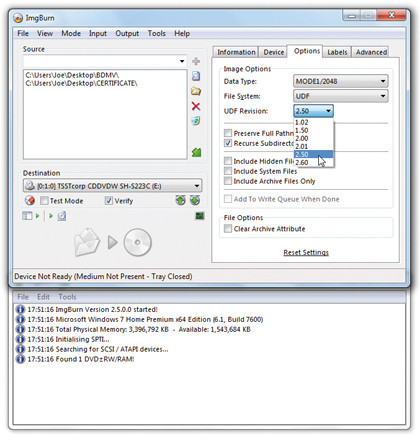
ImgBurn'de Blu-Ray film yazmak için az önce bahsettiğimiz klasörleri ekledikten sonra Data Type MODE1/2048 seçerek UDF ve 2.50 değerlerini seçin, ardından Recursive subdirectories kutucuğunu işaretleyin.
Bu arada bilgi sekmesi altında Calculate diyerek yerin yeterli olduğundan emin olmayı da ihmal etmeyin. Emin olduktan sonra Build tuşuna tıklayın ve sizden istenince bir isim girin. İşte bu kadar!
Film yazmıyorsanız ve önemli verileri yedekliyorsanız işi iyice garantiye almak isteyebilirsiniz. Sıkıştırılmış verileri PAR koruması ile güvenliğe alabilirsiniz.
PAR yani parity dosyaları, diskteki boş alanı doldurmak için de çok yararlıdır, yani o alan ziyan olmaz, gönlünüz ferah olur.
PAR ile dosya sağlamlığını garantileyin!
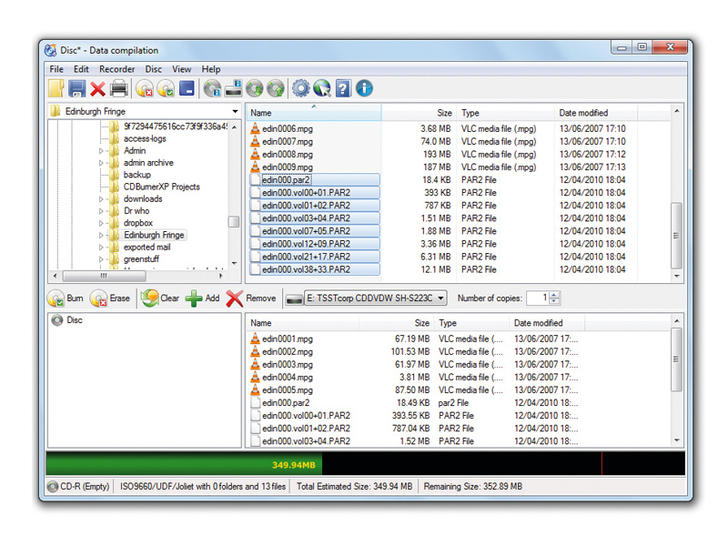
Bir diske verilerinizi yazmadan önce ne kadar alan kapladıklarına bir bakın. Veri diski olarak yazarken sürükleyip bırakın ve böyle kontrol edin. Diskin dörtte birini boş bırakmaya çalışın çünkü bu alana PAR dosyalarını koyacağız.
PAR dosyaları QuickPar gibi araçlar ile oluşturulur ve dosyalar bozulursa, bu yedek dosyalardan kontrol edilip alınarak tamir edilebilir.
Redundancy Rate ayarını diskte kalan boş kısmı dolduracak boyutta PAR dosyası oluşturmak için kullanabilirsiniz. PAR dosyalarını da atıp diski sonunda yazdığınızda, bir sorunla karşılaşırsanız ya da emin olmak isterseniz QuickPar kullanarak kontrol edebilir ya da eksik dosyaları tamamlayabilirsiniz.
Özellikle UseNet paylaşımlarında popüler olan PAR dosyalarını torrent ve Rapidshare paylaşımlarında da kullanabilirsiniz. Ancak boyut büyüdüğü için pek sevildiklerini; en azından bozuk bir dosya ile karşılaşılana kadar söyleyemeyiz.
